Jeżeli planujesz umieścić tekst na grafice, warto pamiętać o kluczowej zasadzie: biały tekst z czarną obwódką jest czytelny na każdej powierzchni. Bez względu na to, jak złożony jest obraz, tekst pozostanie wyraźny. To samo dotyczy napisów; chociaż czarne napisy mogą być trudne do zauważenia na jasnych tłach, białe również nie zawsze są najlepszym wyborem. Netflix oferuje napisy we wszystkich swoich aplikacjach, a ich domyślnym kolorem jest biały. W przypadku oglądania anime, białe napisy mogą się zlewać z tłem lub być trudne do odczytania. Poniżej przedstawiamy, jak możesz dostosować napisy w Netflix, aby były bardziej widoczne.
Netflix pozwala na zmianę koloru, czcionki oraz rozmiaru napisów. Istnieje również możliwość dodania jednolitego tła do tekstu oraz wyboru jego koloru. Dodatkowo można obramować tło, co zwiększa jego widoczność. Opcje personalizacji są dostępne tylko w wersji przeglądarkowej, ale zastosowane zmiany będą widoczne w każdej aplikacji.
Aby rozpocząć, zaloguj się na swoje konto Netflix i kliknij na miniaturę swojego profilu w prawym górnym rogu. Następnie z menu wybierz „Ustawienia konta”. Na stronie ustawień przewiń w dół do sekcji „Mój profil” i wybierz „Wygląd napisów”.
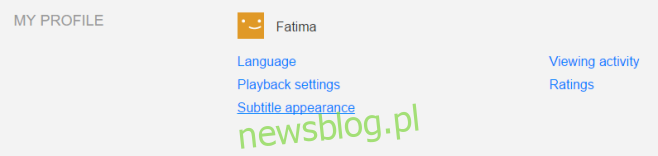
W menu „Czcionka” możesz wybrać inną czcionkę. Domyślnie czcionka posiada cień, który można w pełni wyłączyć lub zmienić jego kierunek. Istnieją trzy dostępne rozmiary tekstu.
Aby zmienić kolor napisów, kliknij pole koloru obok menu „Czcionka” i wybierz jeden z dostępnych kolorów. Aby dostosować kolor cienia, kliknij pole obok menu „Cień”.
Jeśli chcesz dodać jednolite tło za napisami, kliknij pole koloru „Tło” znajdujące się tuż pod wyborem rozmiaru czcionki. Aby dodać ramkę do napisów, kliknij pole koloru „Okno”.
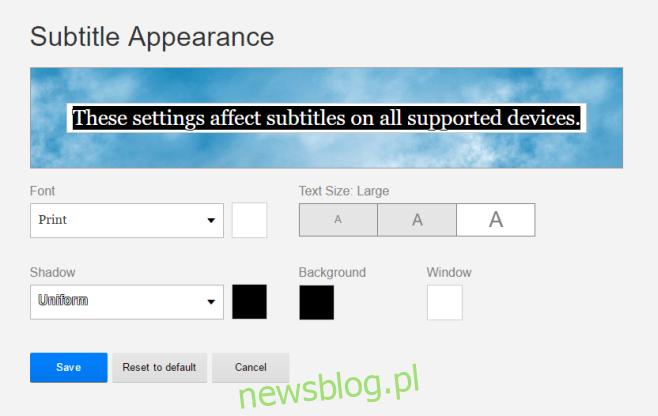
Możesz również wyłączyć tło, okno tła i efekt cienia, jeśli takie opcje Ci nie odpowiadają.
Choć Netflix oferuje możliwość dostosowania wyglądu napisów, istnieją pewne ograniczenia. Możesz wybrać jedynie z sześciu dostępnych kolorów. Niestety, nie ma możliwości załadowania własnej czcionki, więc musisz korzystać z jednego z predefiniowanych ustawień. Po dokonaniu zmian zapisz je, aby były widoczne na wszystkich Twoich urządzeniach.
newsblog.pl
Maciej – redaktor, pasjonat technologii i samozwańczy pogromca błędów w systemie Windows. Zna Linuxa lepiej niż własną lodówkę, a kawa to jego główne źródło zasilania. Pisze, testuje, naprawia – i czasem nawet wyłącza i włącza ponownie. W wolnych chwilach udaje, że odpoczywa, ale i tak kończy z laptopem na kolanach.